Schakel de detectie van feedback in op de Cisco 220 Series Smart Plus-Switches
Doel
Loopback Detection (LBD) is een functie op de switch die bescherming biedt tegen lusbescherming door lusprotocolpakketten te verzenden vanuit poorten waar lusbescherming is ingeschakeld. Wanneer de switch een lusprotocol-pakket verstuurt en vervolgens hetzelfde pakket ontvangt, wordt de poort afgesloten die het pakket heeft ontvangen.
LBD werkt onafhankelijk van Spanning Tree Protocol (STP). Nadat een lus is ontdekt, wordt de poort die de lussen heeft ontvangen in de sluitstatus geplaatst. Er wordt een val verzonden en de gebeurtenis wordt vastgelegd. Netwerkbeheerders kunnen een detectieinterval definiëren waarmee het tijdsinterval tussen LBD-pakketten wordt ingesteld.
- De volgende voorwaarden moeten worden ingesteld om LBD op een opgegeven poort actief te laten zijn:
- LBD is wereldwijd ingeschakeld.
- LBD is ingeschakeld op de specifieke poort.
- De operationele status van de poort is ingesteld.
- De poort bevindt zich in de staat STP Forwarding of Disabled.
Dit artikel laat zien hoe u Loopback Detection kunt inschakelen op de Cisco 220 Series Smart Plus-Switches.
Toepasselijke apparaten
- SX220 Series
Softwareversie
- 1.1.0.14
Opsporing van feedback inschakelen
Stap 1. Log in op het webgebaseerde hulpprogramma van de switch en kies Poortbeheer > Instellingen voor detectie van terugmeldingen.
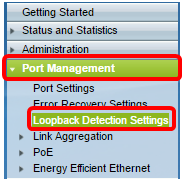
Stap 2. Controleer het aanvinkvakje Enable voor detectie van terugloop.
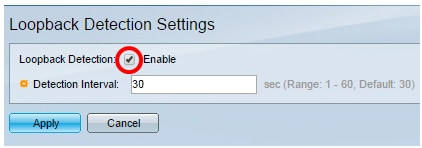
Stap 3. Voer een waarde in in het veld Detectie-interval. Hiermee wordt het tijdsinterval tussen LBD-pakketten in seconden ingesteld.

Opmerking: In dit voorbeeld wordt 25 gebruikt.
Stap 4. Klik op Apply (Toepassen).
Stap 5. Als u de configuratie permanent wilt opslaan, gaat u naar de pagina Configuratie kopiëren/opslaan of klikt u op het  pictogram aan het bovengedeelte van de pagina.
pictogram aan het bovengedeelte van de pagina.
Lopback-detectie op de poort inschakelen
Stap 1. Klik onder de instellingstabel voor de netwerkdetectiepoort op het keuzerondje van de poort die u wilt configureren en klik vervolgens op Bewerken.
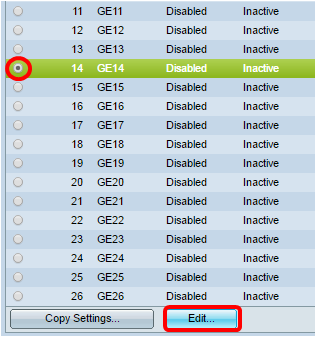
Opmerking: in dit voorbeeld is Port GE14 gekozen.
Stap 2. Het venster Instellingen voor weergave van de Loopback-detectieinterface bewerken verschijnt dan. Zorg ervoor dat de opgegeven poort de poort is die u in Stap 1 hebt gekozen in de vervolgkeuzelijst Interface. Anders klikt u op het pijltje van de vervolgkeuzelijst en kiest u de juiste poort.
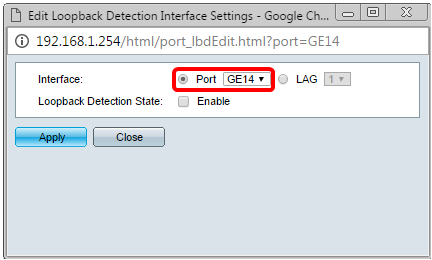
Stap 3. Controleer het aanvinkvakje Enable voor de status van de terugbeldetectie.
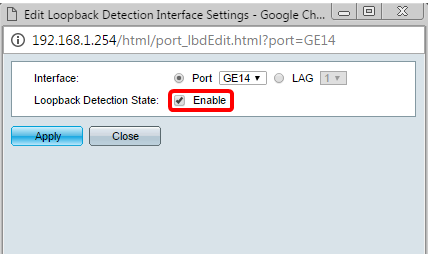
Stap 4. Klik op Apply (Toepassen).
Stap 5. Als u de configuratie permanent wilt opslaan, gaat u naar de pagina Configuratie kopiëren/opslaan of klikt u op het  pictogram aan het bovengedeelte van de pagina.
pictogram aan het bovengedeelte van de pagina.
Stap 6. Ga terug naar het venster Port Management > Loopback Detection om uw configuratie te controleren. De Administratieve Staat van de Opsporing Loopback zou Toegelaten nu moeten tonen en de Operationele Staat zou nu Actief moeten zijn.

Stap 7. Herhaal stap 1 tot en met 4 voor elke poort waarvan u wilt dat LBD is ingeschakeld.
U had nu met succes Loopback Detection op specifieke poorten op uw switch moeten inschakelen.
Revisiegeschiedenis
| Revisie | Publicatiedatum | Opmerkingen |
|---|---|---|
1.0 |
12-Dec-2018 |
Eerste vrijgave |
 Feedback
Feedback